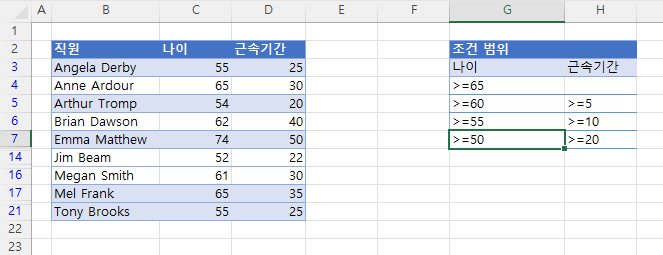엑셀의 고급 필터 – 복수의 기준으로 필터링 및 기타!
이 튜토리얼에서는 엑셀의 고급 필터 기능을 보여드리겠습니다.
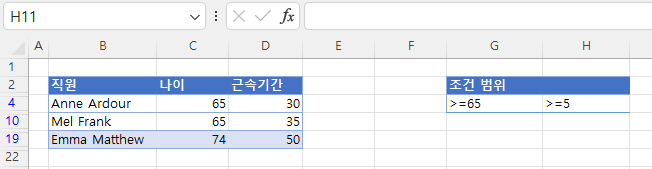
자동 필터
엑셀에서는 리본의 효율적인 필터 도구 또는 FILTER 함수 (최신 버전의 Excel에서)를 사용하여 데이터를 필터링할 수 있습니다. 많은 사람들은 이러한 기능을 매우 유용하다고 여깁니다.
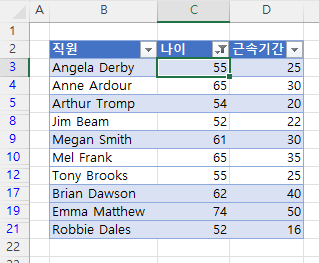
하지만 필터 도구에는 몇 가지 매우 구체적인 제한 사항이 있습니다. 단일 열에서 AND 논리를 사용하여 필터링할 수 있기에 이 경우 나이가 50세를 초과하면서 근속 기간이 20년을 초과하는 모든 사람을 필터링할 수 있습니다. 그런 다음 두 번째 열에서 필터링하려면(근속기간) 그 데이터는 첫 번째 필터(나이) 내에 포함되어야 합니다.
위 그림에서는 나이 (50세 초과)를 기준으로 필터링했습니다. 이제 근속기간을 기준으로 다시 한 번 필터링할 수 있지만, 이미 필터링된 나이 기준 내의 근속기간만 필터링할 수 있습니다. 필터를 풀면 근속기간 열에 2에서 50 사이의 데이터가 있는 것을 볼 수 있습니다. 이렇듯 필터링이 가능한 여러 방법이 있지만 필터링할 수 없는 방법도 있습니다.
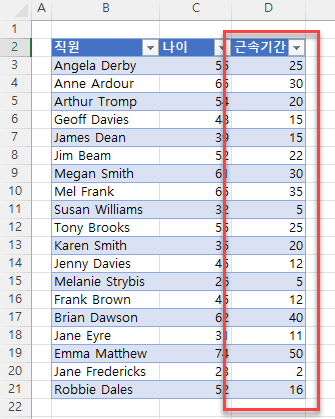
예를 들어 해당 열에서 복수의 값을 필터링하여 단일 열에서 OR 논리를 사용할 수 있습니다.
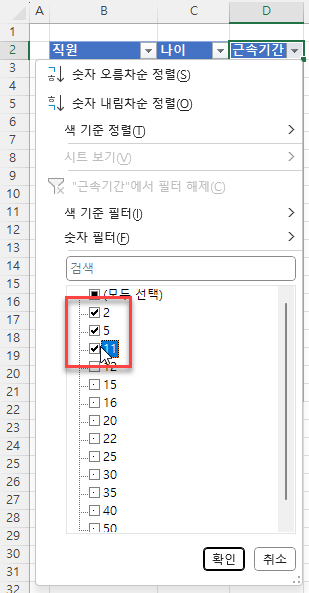
위의 예에서는 근속 기간이 2, 5 또는 11인 행만 표시하도록 데이터를 필터링했습니다.
- 어떤 값보다 큼 /보다 작음을 사용하려면 숫자 필터 옵션을 활용하면 됩니다. 필터링하려는 머리글 옆의 드롭다운을 선택합니다. 그런 다음 숫자 필터를 클릭하고 관련 옵션(이 예에서는 보다 큼)을 선택합니다.
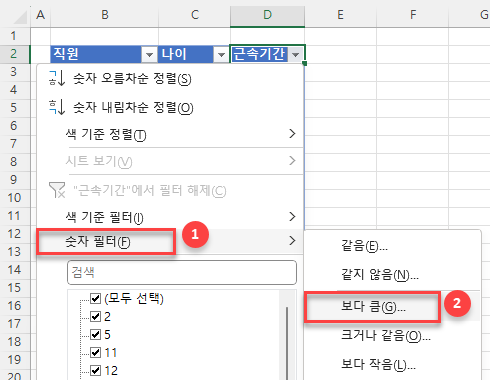
- 비교 값을 입력하고 확인을 클릭합니다.
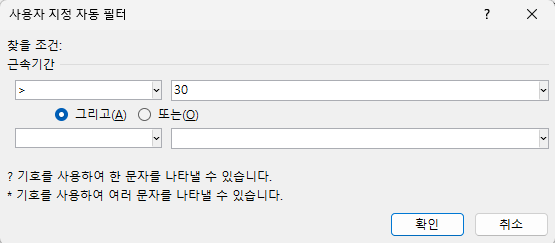
그러면 근속기간 이 30보다 큰 모든 행이 표시됩니다.
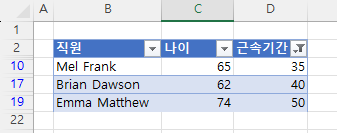
사용자 지정 자동 필터에서도 그리고/또는 옵션을 사용할 수도 있습니다.
아래 필터는 근속기간이 20년을 초과하면서 30년 미만인 모든 레코드를 반환합니다.
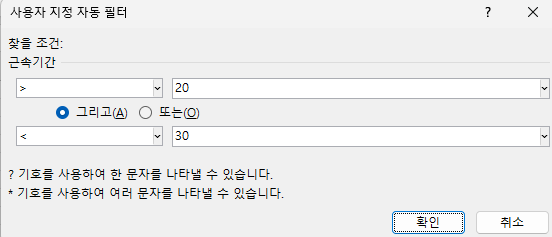
반면 이 필터는 근속 연수가 20년 미만 또는 30년을 초과하는 모든 레코드를 반환합니다.
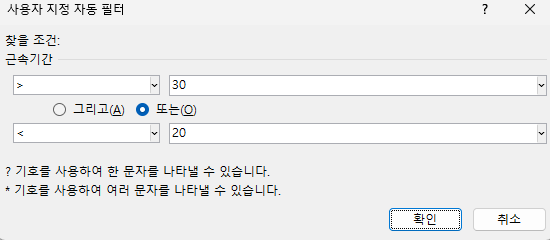
그러나 근속기간 20년 초과 또는나이가 50세를 초과하는 모든 레코드를 필터링하려는 경우에는 자동 필터를 사용하여 필터링할 수 없습니다.
고급 데이터 필터
엑셀의 고급 필터를 사용하면 두 개 이상의 데이터 열에서 그리고/또는 시나리오를 사용하여 필터링할 수 있는 조건 범위를 설정할 수 있습니다(아래의 ‘복수의 기준으로 필터’ 예제). 하지만 먼저, 고급 필터는 중복되어 있는 데이터가 있는 목록에서 고유 데이터를 추출하는 데에도 유용하다는 점도 알아두면 좋습니다.
고유 목록 추출
엑셀에는 이제 중복을 제거하고 빠르게 고유 레코드를 분리할 수 있는 기능이 있습니다. 하지만 이 기능은 비교적 최근에 추가되었습니다. 이를 대신해서 고급 필터를 사용하면 어떤 버전에서도 중복을 제거할 수 있습니다.
아래의 데이터를 보면, 어떤 이유에서인지 중복된 데이터가 생겼습니다. (어쩌면 중복되는 소스에서 항목을 복사하여 붙여넣었을 수도 있습니다.) 이 데이터 집합을 정리하고 사용하려면 중복을 제거해야 합니다.
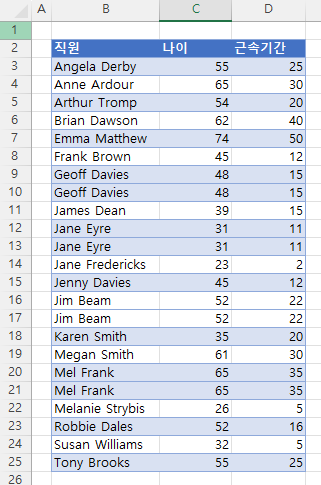
- 데이터를 지정한 다음 리본에서 데이터 > 정렬 및 필터 > 고급을 선택합니다.
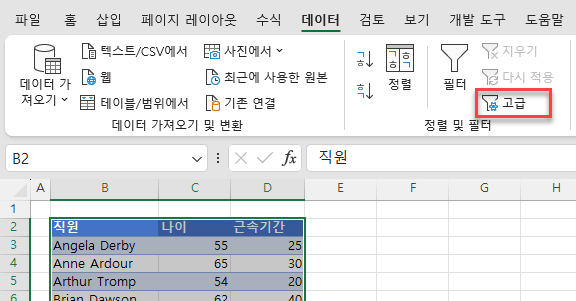
- 고급 필터 대화 상자에서 다음을 선택합니다:
- 결과: 다른 장소에 복사
- 목록 범위: 이미 지정한 데이터 항목이 선택되어 있을 것입니다.
- 조건 범위: 비어 있는 어떠한 셀이어도 됩니다.
- 복사 위치: 워크시트에서 비어 있는 영역
- 동일한 레코드는 하나만: 이 옵션에 체크가 되어있는지 확인합니다.
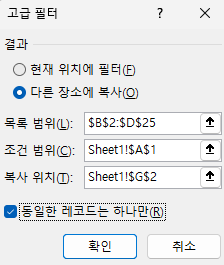
- 확인을 클릭하여 고유 레코드를 추출합니다.
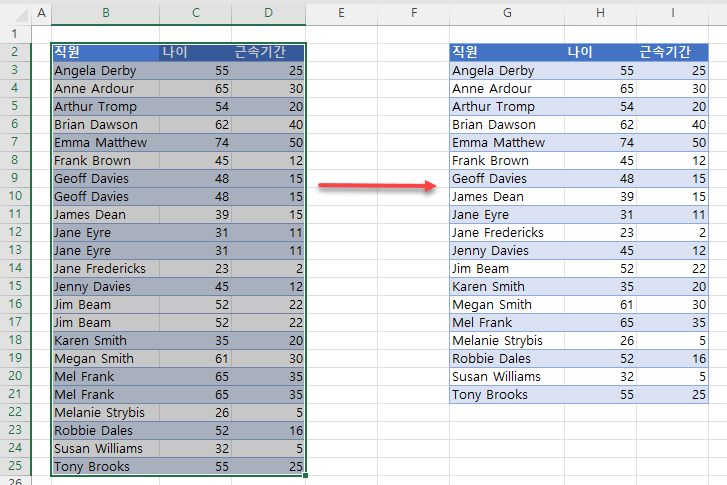
복수의 기준으로 필터
AND 시나리오를 사용하여 여러 열에 있는 데이터를 필터링하려면 데이터 필터에 사용할 조건 표를 만듭니다. 아래 그림에서는 65세 이상이면서 근속기간이 5년 이상인 모든 직원을 찾고자 합니다.
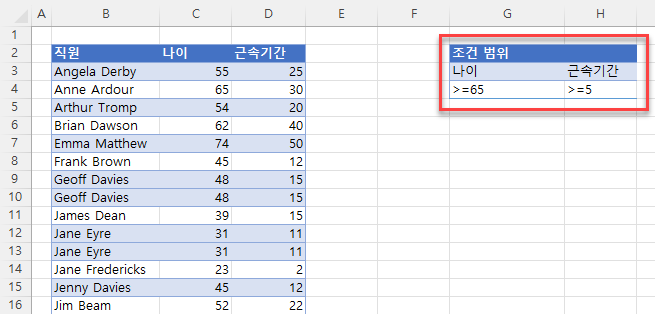
자동 필터를 사용하여 이 작업을 수행할 수 있지만 여기서는 고급 필터를 사용하겠습니다.
- 데이터 메뉴에서 정렬 및 필터 > 고급을 선택합니다.
- 그런 다음 고급 필터 대화 상자에 다음 옵션을 선택합니다:
- 결과: 현재 위치에 필터를 선택합니다.
- 목록 범위: 선택한 데이터(예: B2:D25 – 머리글 포함!)
- 조건 범위: 머리글과 값을 선택했는지 확인합니다(예: 아래 그림의 경우처럼 G3:H4).
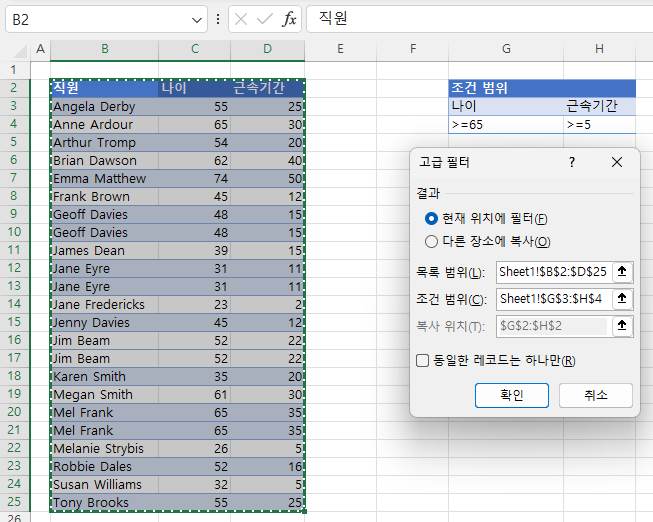
- 확인을 클릭하여 데이터를 필터링합니다.
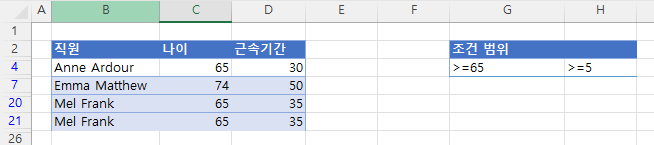
이제 OR 필터를 사용해 보겠습니다:
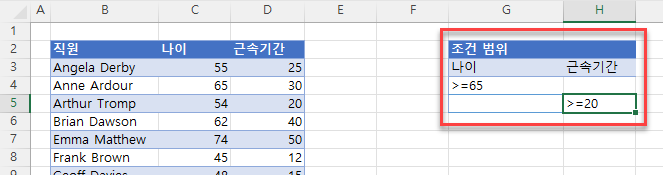
이 기준은 65세 이상이거나 회사에서 20년 이상 근무한 모든 직원을 찾습니다.
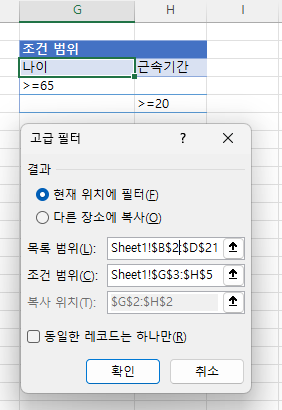
조건 범위에 추가된 행이 포함되도록 한 다음 확인을 클릭합니다.
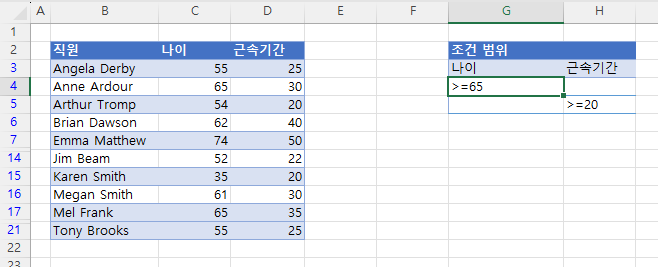
복수의 조건 시나리오 만들기
조건 범위를 더 확장하여 여러 시나리오를 포함시킬 수 있습니다.
이 예제에서는 다음과 같은 모든 직원을 선택합니다:
- 65세 이상 또는
- 60세 이상이면서 회사에서 5년 이상 근무한 직원, 또는
- 55세 이상이면서 회사에서 10년 이상 근무한 직원, 또는
- 50세 이상이면서 회사에서 20년 이상 근무한 직원.
조건 범위는 이와 같이 설정해야 합니다:
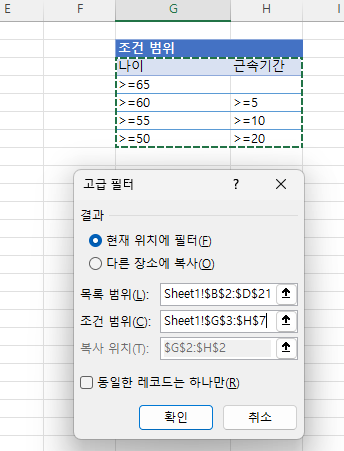
확인을 클릭하여 필터를 구현합니다.